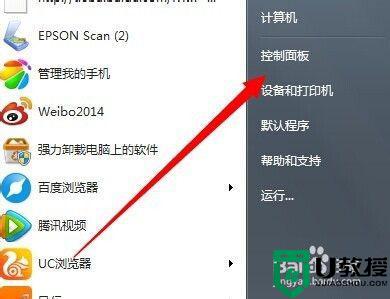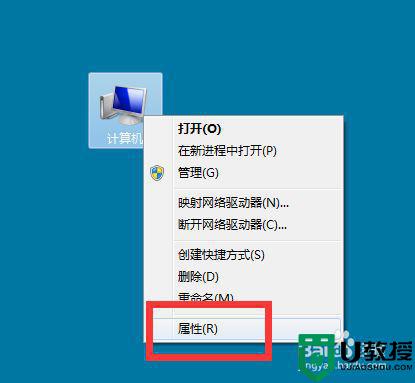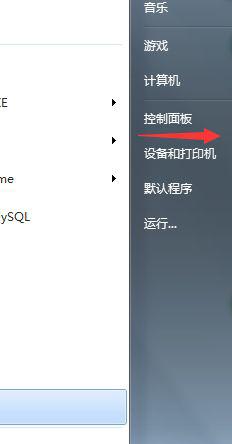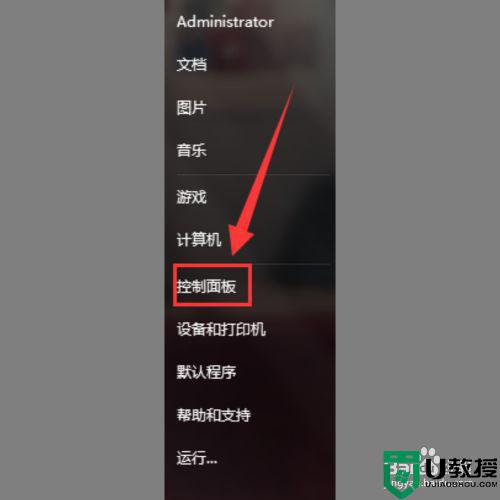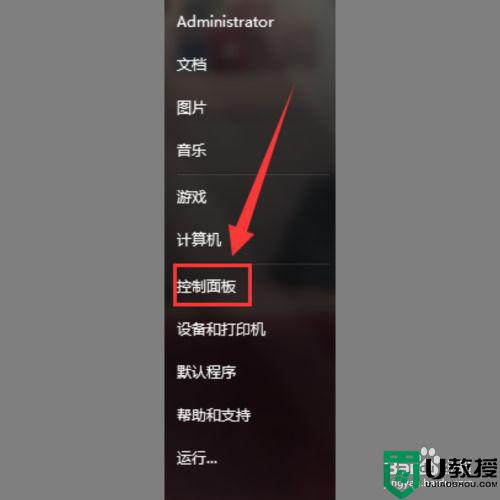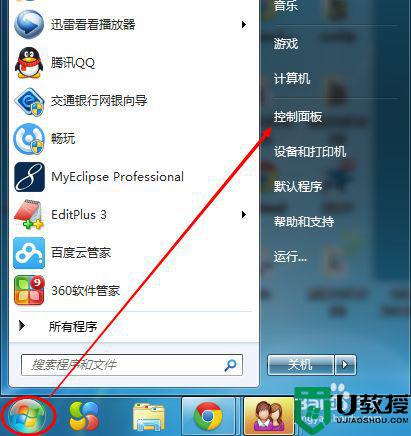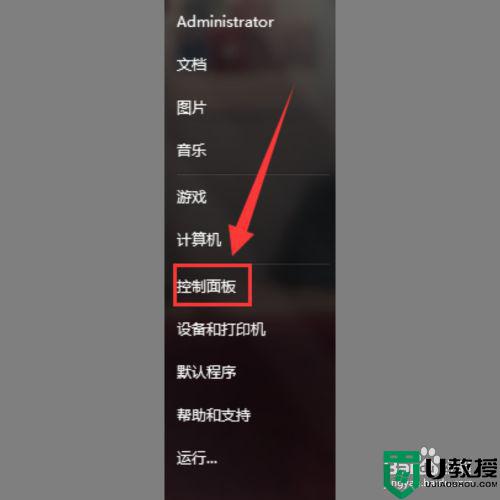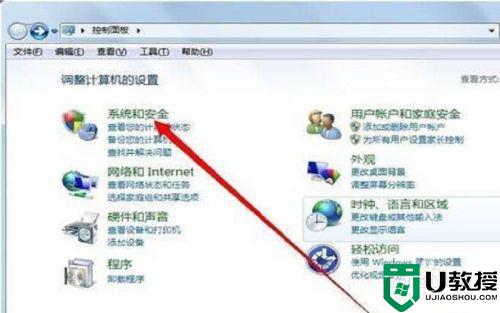怎样延长win7电脑锁屏时间 电脑锁屏时间怎么设置win7
时间:2022-04-25作者:huige
通常电脑都会在一定时间内自动进入锁屏状态,不过有些win7系统用户觉得锁屏时间太短了,就想要延长自动锁屏时间,但是却不知道要从何下手,那么怎样延长win7电脑锁屏时间呢?方法并不难,可以跟着小编来看看win7电脑锁屏时间的设置方法吧。
具体方法如下:
1、在计算机上右击,点击属性。
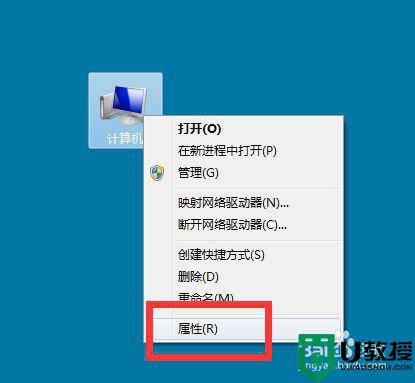 2、弹出对话框,点击控制面板主页。
2、弹出对话框,点击控制面板主页。
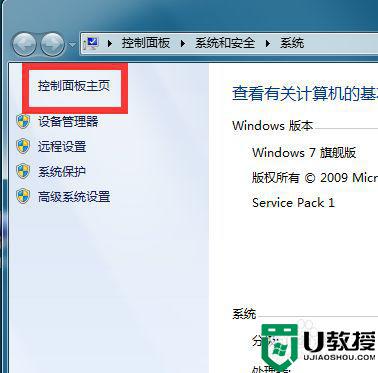 3、弹出对话框,点击系统和安全。
3、弹出对话框,点击系统和安全。
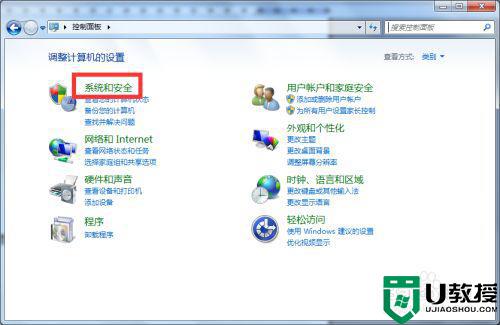 4、进入后,点击电源选项。
4、进入后,点击电源选项。
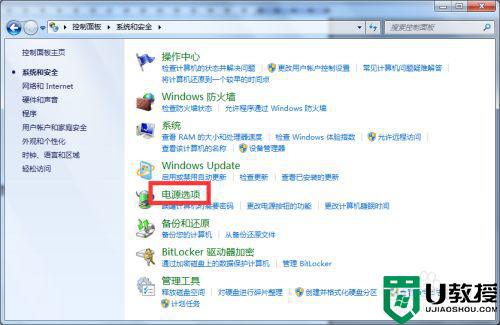 5、进入后,点击更改计划设置。
5、进入后,点击更改计划设置。
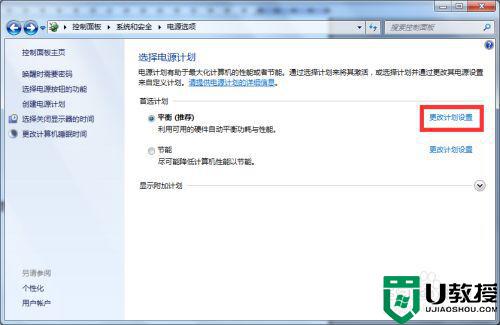 6、进入后,打开下拉菜单,选择合适的时间,点击保存修改,设置完成。
6、进入后,打开下拉菜单,选择合适的时间,点击保存修改,设置完成。
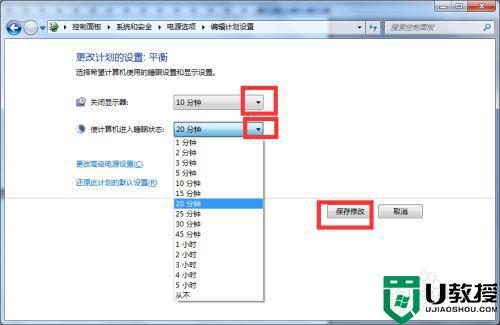
关于延长win7电脑锁屏时间的详细方法就给大家讲述到这里了,有相同需要的用户们可以学习上面的方法步骤来进行操作,相信能够帮助到大家。